着実に進化するユーザーインターフェース
Windows 10が最初にリリースされたときのセールスポイントは、Windows 8で大きく改変されたユーザーインターフェースを否定したことだった。バージョン1607のスタートメニューでは、Windows 7のスタートメニューとWindows 8のスタート画面をマッシュアップした基本デザインが継承されている。
そのうえで、バージョン1607では使い勝手が細かく改善されている。スクロール可能な「すべてのアプリ」リストが常に表示される一方、「電源」や「エクスプローラー」などのボタンはアイコンとして小型化され、メニュー左端に表示されるようになる。
この変更は、Windows 10に標準搭載されているアプリ(「Grooveミュージック」「フォト」「メール」「カレンダー」など)のデザインを反映したものだ。なお、いわゆる「ハンバーガーアイコン」(3本の横線が重なったアイコン)が嫌いなユーザーには残念なお知らせがある。バージョン1607でもハンバーガーアイコンはあらゆる場所で健在なので、覚悟しておこう。
Windows 8をリリースした4年ほど前から、Microsoftは「コントロールパネル」の設定項目を着々と「設定」アプリに移動させてきた。バージョン1607では、この流れが一気に加速する。ネットワークを含むいくつかの主要な設定項目が、ほぼ完全に「設定」アプリに移行される。また、従来のバージョンで使用されていた特徴のない歯車のアイコンが、より視覚的に分かりやすいアイコンに変更され、「設定」アプリが大幅に更新されたことを印象付けている。
Windows 10を代表するもう一つの機能が、画面右端の「アクションセンター」だ。従来のバージョンでは、アクションセンターの使い勝手は正直なところ今ひとつだった。しかし、バージョン1607で施された細かい改善により、その使い勝手は大幅に向上する。
まず、アクションセンターのアイコンが時計の右側に移動され、アイコン上に未読通知の数を示すバッジが表示されるようになる。また、通知設定をアプリごとに変更可能になり、複数の通知をより効果的にグループ化できるようになる。
Cortana
筆者はこれまで、「Cortana」はお飾りにすぎないと思っていたのだが、バージョン1607でその考えを改めた。今では電卓、翻訳、スポーツの試合結果、検索、宅配便の追跡など、Cortanaに話しかける機会が大幅に増えている。Cortanaは「Siri」とはまったく違うし、「Google Now」とも同じではない。Cortanaは、Microsoft独自の創造物と言っていいだろう。
なお、このインテリジェントなアシスタントは、スタートメニューに追加したくなければ簡単に無効化できる。Cortanaは依然としてオプトイン機能であり、完全に無効化して単なる検索ボックスとして使用できるほか、タスクバーから完全に非表示にすることもできる。
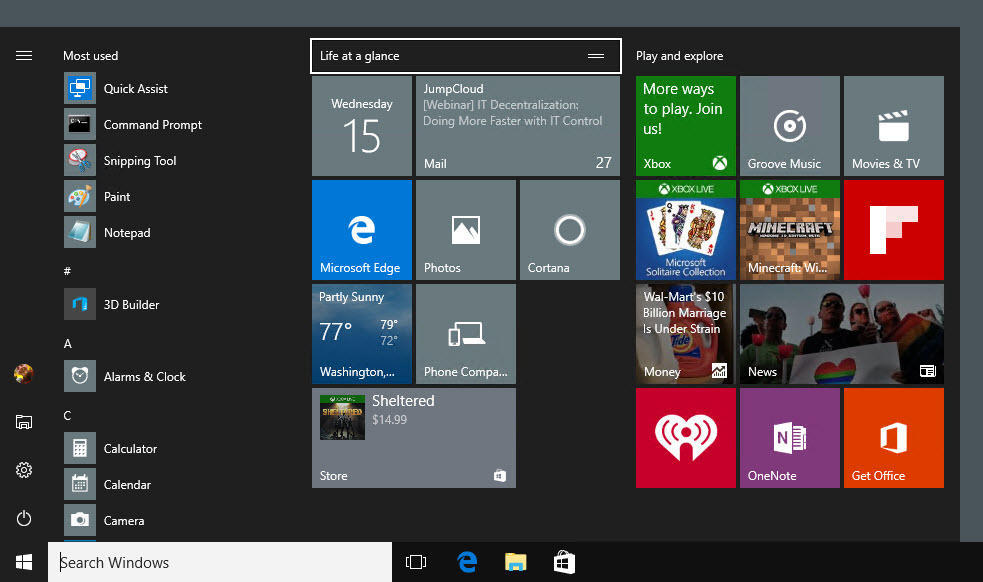 スタート画面
スタート画面
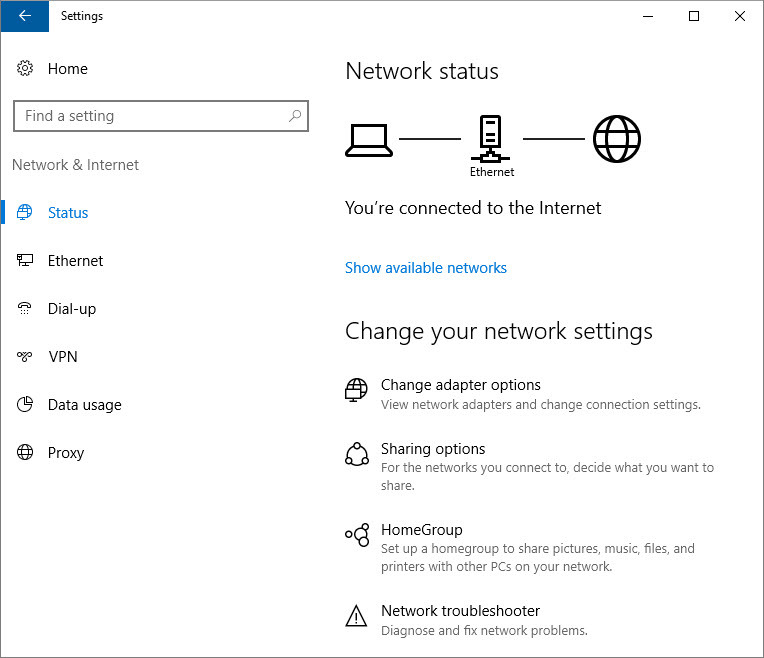 新しいアイコン
新しいアイコン
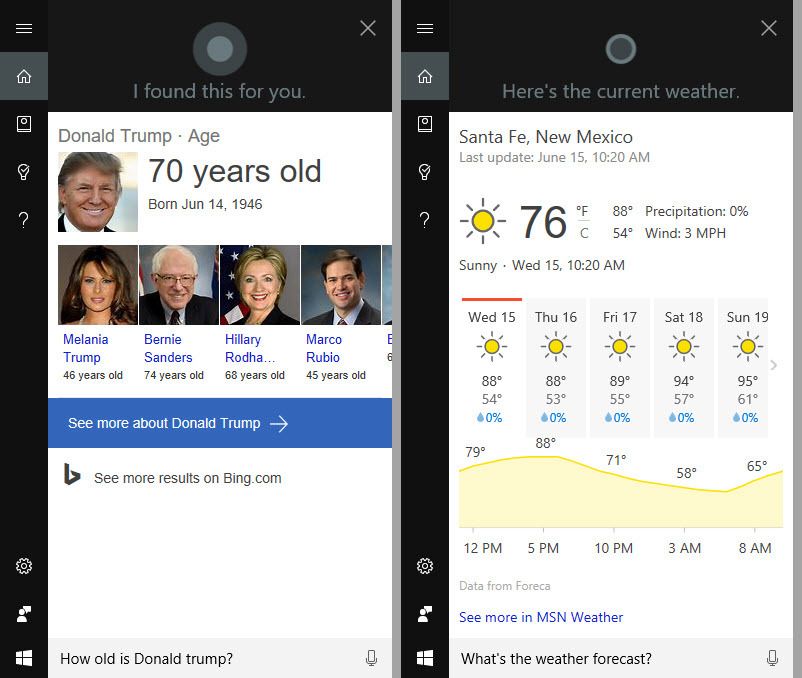 Cortana
Cortana





